
लैपटॉप ड्राइवरों के लिए खोज डेस्कटॉप कंप्यूटर के लिए एक समान प्रक्रिया से कुछ अलग है। आज हम आपको एचपी पाविलियन 15 नोटबुक पीसी डिवाइस के लिए इस प्रक्रिया की विशिष्टताओं के साथ पेश करना चाहते हैं।
एचपी पाविलियन 15 नोटबुक पीसी के लिए ड्राइवर स्थापित करना
निर्दिष्ट लैपटॉप के लिए सॉफ़्टवेयर खोजने और स्थापित करने के कई तरीके हैं। उनमें से प्रत्येक हम नीचे विस्तार से विचार करेंगे।विधि 1: निर्माता साइट
निर्माता की आधिकारिक वेबसाइट से ड्राइवर लोड करने से स्वास्थ्य और सुरक्षा के साथ समस्याओं की कमी की गारंटी है, इसलिए हम इसके साथ शुरू करना चाहते हैं।
एचपी वेबसाइट पर जाएं
- साइट "समर्थन" के शीर्षलेख में खोजें। इसके ऊपर माउस, फिर पॉप-अप मेनू में "प्रोग्राम और ड्राइवर" लिंक पर क्लिक करें।
- समर्थन पृष्ठ पर "लैपटॉप" बटन पर क्लिक करें।
- खोज बार में लिखें एचपी पाविलियन 15 नोटबुक पीसी का नाम और "जोड़ें" पर क्लिक करें।
- डिवाइस पेज सुलभ ड्राइवरों के साथ खुलता है। साइट स्वचालित रूप से ऑपरेटिंग सिस्टम के संस्करण और बिट को परिभाषित करती है, लेकिन यदि ऐसा नहीं होता है, तो "परिवर्तन" बटन पर क्लिक करके सही डेटा स्थापित किया जा सकता है।
- डाउनलोड करने के लिए, वांछित ब्लॉक खोलें और घटक नाम के बगल में "डाउनलोड करें" बटन पर क्लिक करें।
- इंस्टॉलर की स्थापना के लिए प्रतीक्षा करें, जिसके बाद आप निष्पादन योग्य फ़ाइल चलाते हैं। स्थापना विज़ार्ड निर्देशों का पालन करके ड्राइवर स्थापित करें। उसी तरह शेष ड्राइवर स्थापित करें।
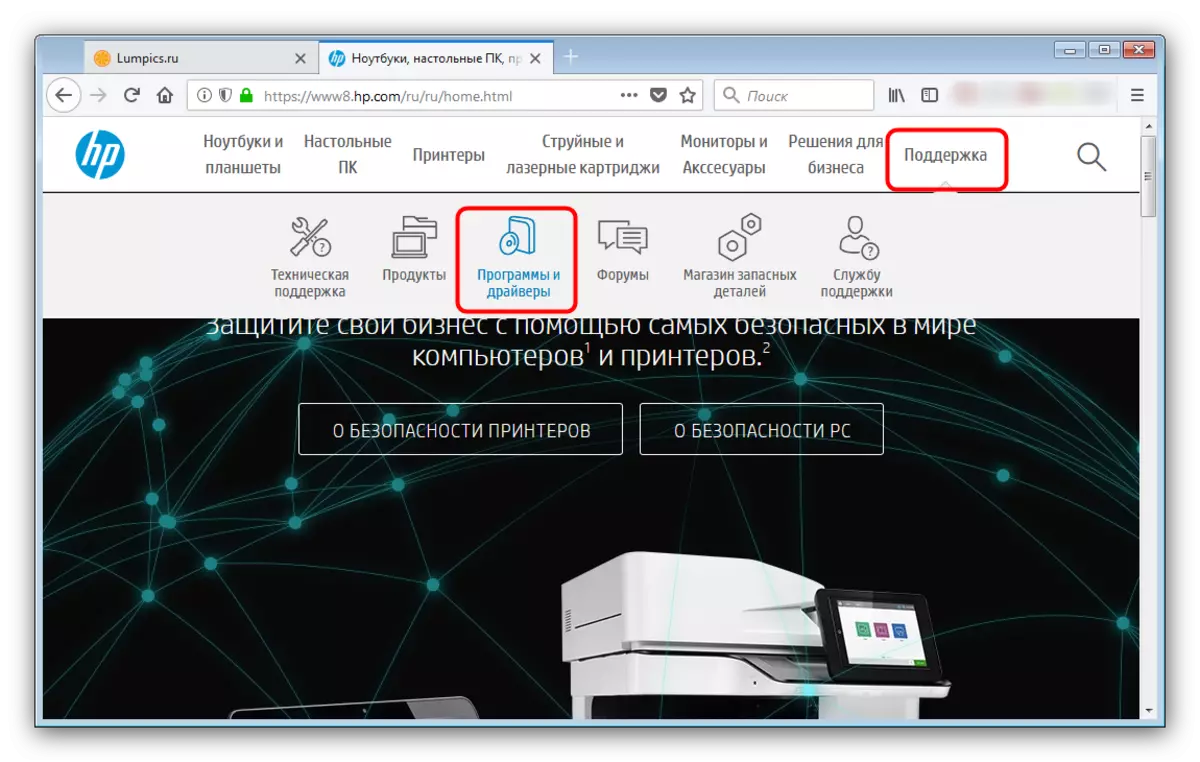
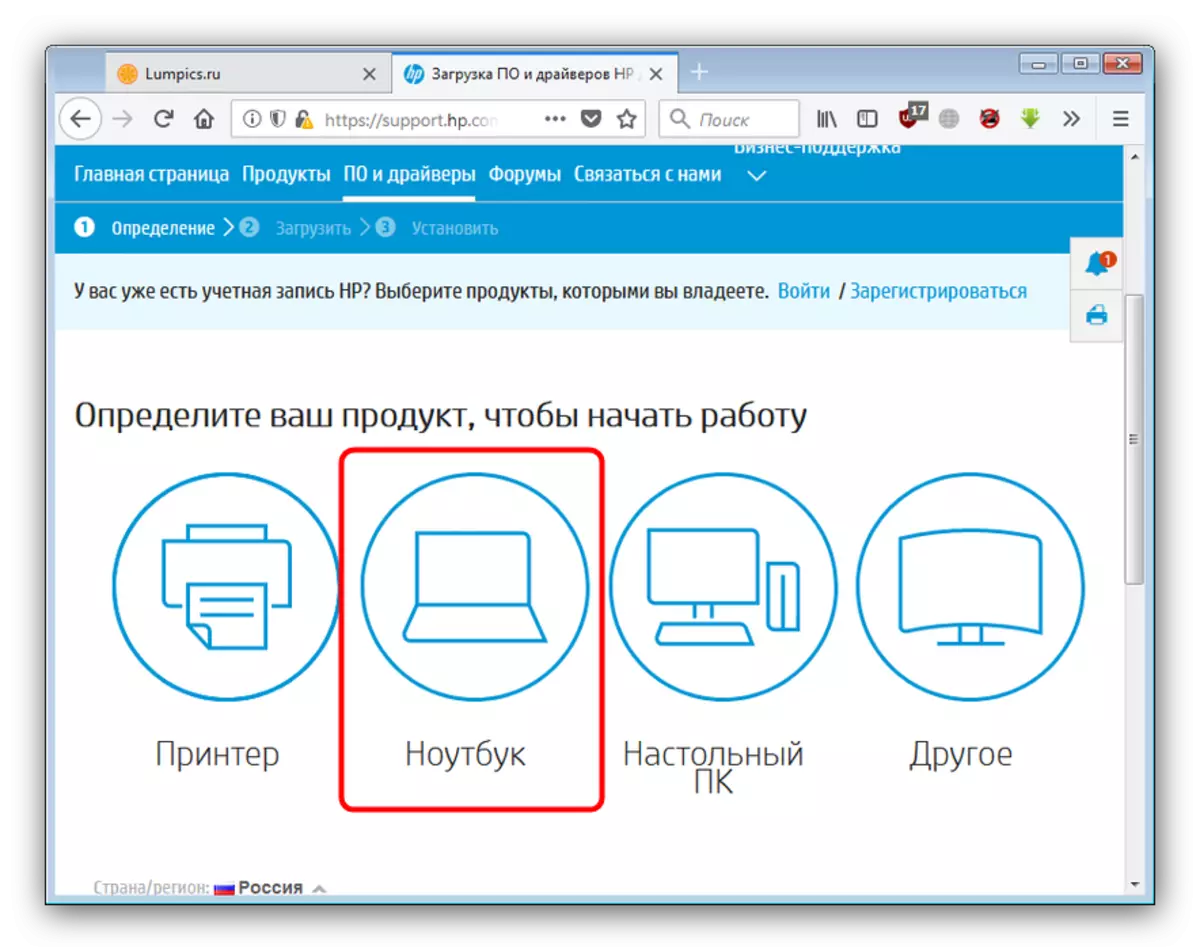
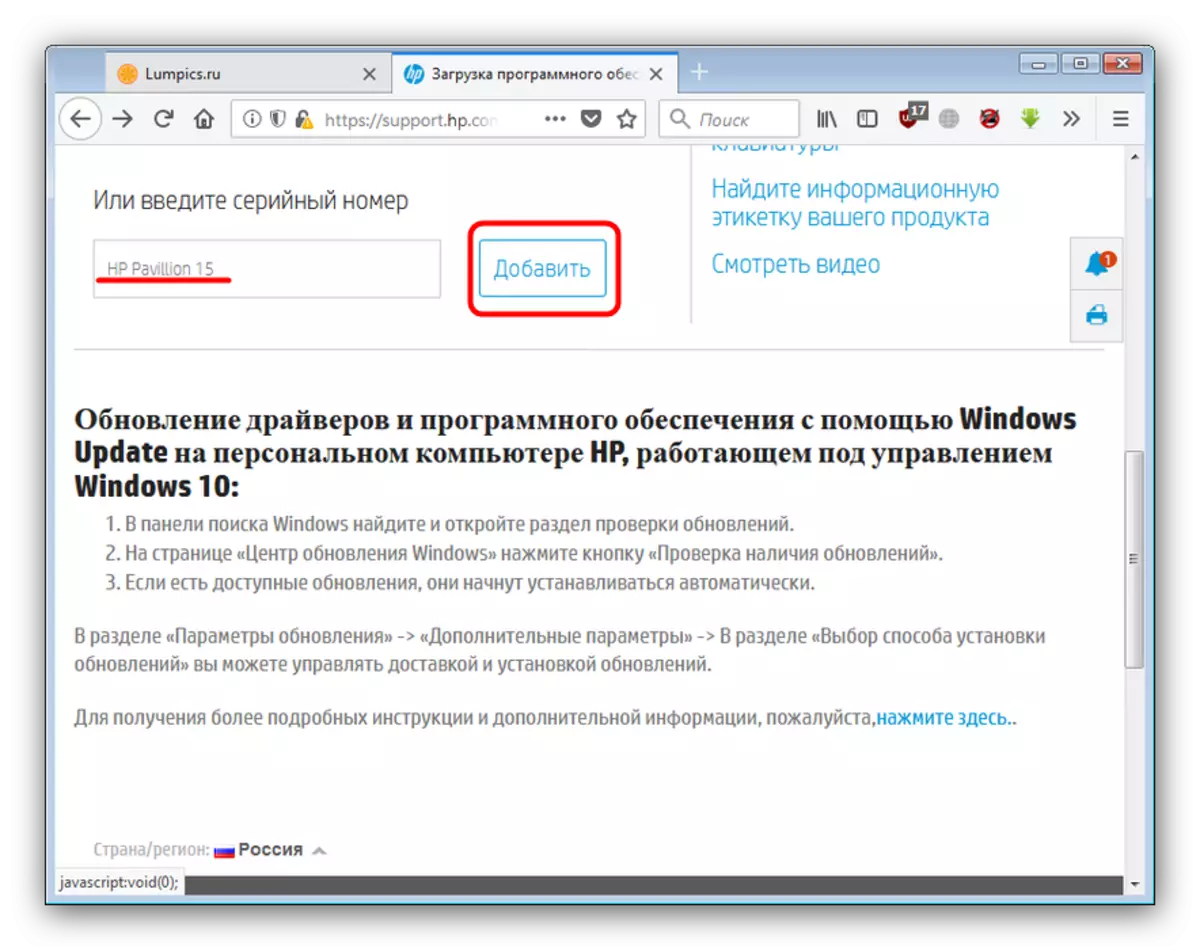
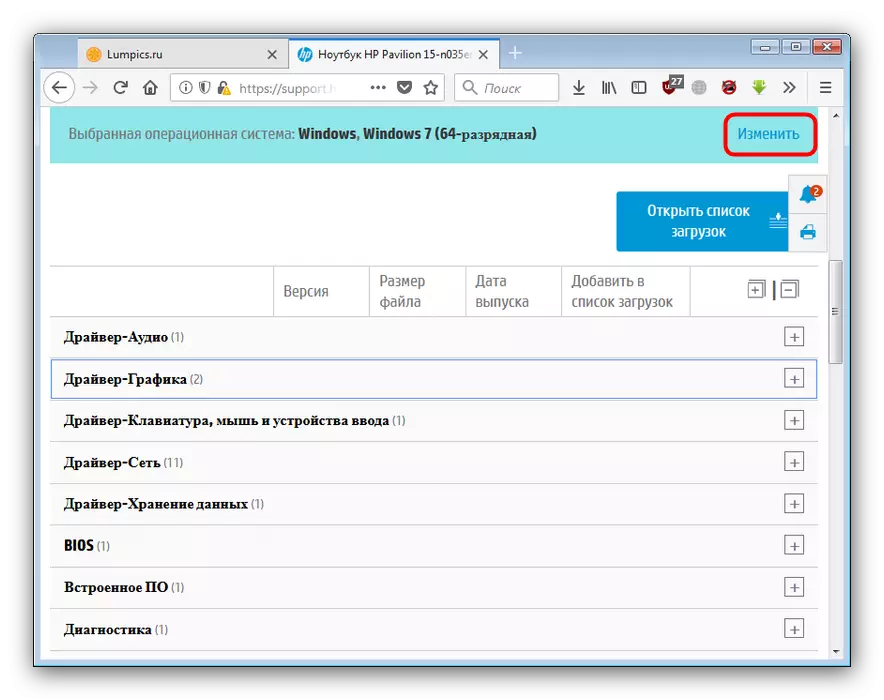
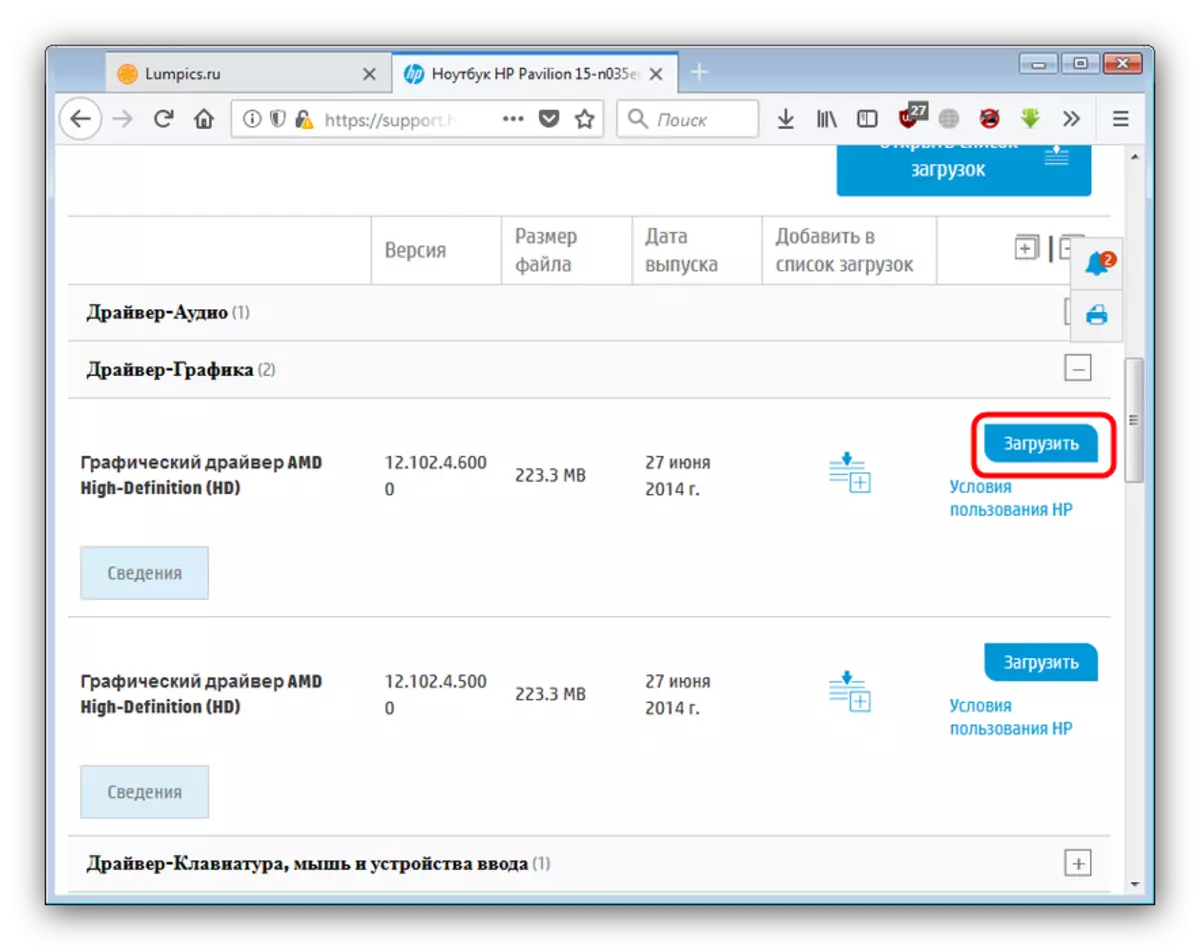
सुरक्षा के दृष्टिकोण से, यह सबसे अच्छी विधि है, यद्यपि प्रस्तुत किए गए सबसे अधिक समय से उपभोग करने वाले।
विधि 2: आधिकारिक उपयोगिता
कोई भी प्रमुख पीसी निर्माता और लैपटॉप एक ब्रांडेड उपयोगिता जारी करते हैं जिसके साथ आप कई आवश्यक ड्राइवरों को कई सरल चरणों के लिए डाउनलोड कर सकते हैं। यह नियम और कंपनी एचपी से अपवाद नहीं था।
- एप्लिकेशन पेज पर जाएं और "एचपी समर्थन सहायक डाउनलोड" लिंक पर क्लिक करें।
- स्थापना फ़ाइल को एक उपयुक्त स्थान में सहेजें। डाउनलोड के अंत में, इंस्टॉलर चलाएं। स्वागत विंडो में, "अगला" पर क्लिक करें।
- इसके बाद, आपको लाइसेंस समझौते के साथ खुद को परिचित करना चाहिए और इसे स्वीकार करना चाहिए, "मैं लाइसेंस समझौते की शर्तों को स्वीकार करता हूं" विकल्प को ध्यान में रखते हुए। स्थापना जारी रखने के लिए, "अगला" पर क्लिक करें।
- कंप्यूटर पर स्थापना उपयोगिता के अंत में, इंस्टॉलर की स्थापना को पूरा करने के लिए "बंद करें" पर क्लिक करें।
- एचपी समर्थन सहायक के पहले लॉन्च के दौरान, यह स्कैनर व्यवहार और प्रदर्शित जानकारी के प्रकार को कॉन्फ़िगर करने की पेशकश करेगा। वांछित जांचें और जारी रखने के लिए "अगला" पर क्लिक करें।
- कार्यक्रम की मुख्य विंडो में, "मेरे डिवाइस" टैब पर जाएं। इसके बाद, हम वांछित लैपटॉप पाते हैं और "अद्यतन" लिंक पर क्लिक करते हैं।
- "अद्यतन और संदेशों की उपलब्धता की जांच करें" पर क्लिक करें।
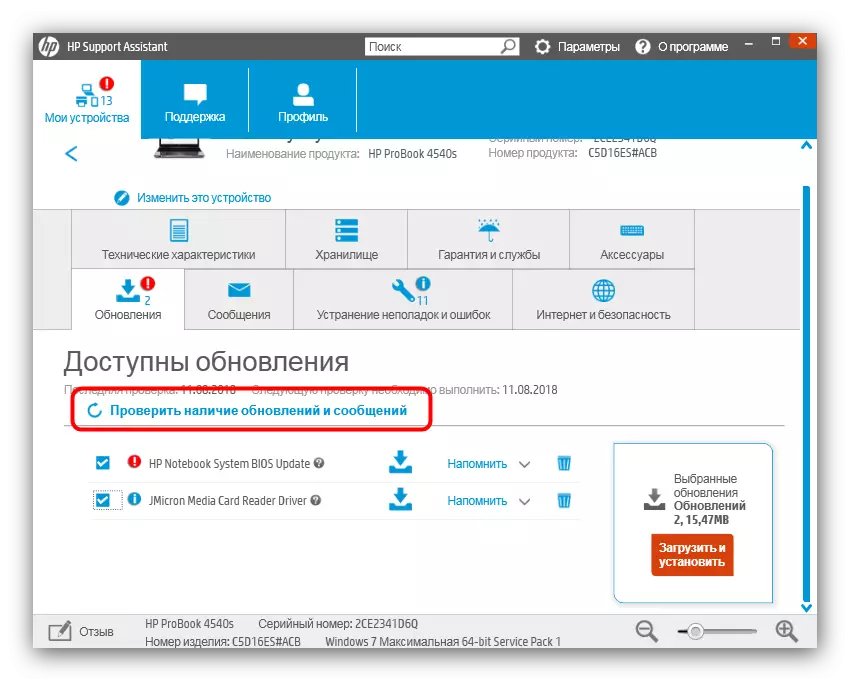
जब तक उपयोगिता उपलब्ध तत्वों को खोजने तक समाप्त नहीं हो जाती तब तक प्रतीक्षा करें।
- वांछित घटकों के विपरीत चेकबॉक्स डालकर पाए गए चिह्नित करें, फिर "डाउनलोड और इंस्टॉल करें" पर क्लिक करें।
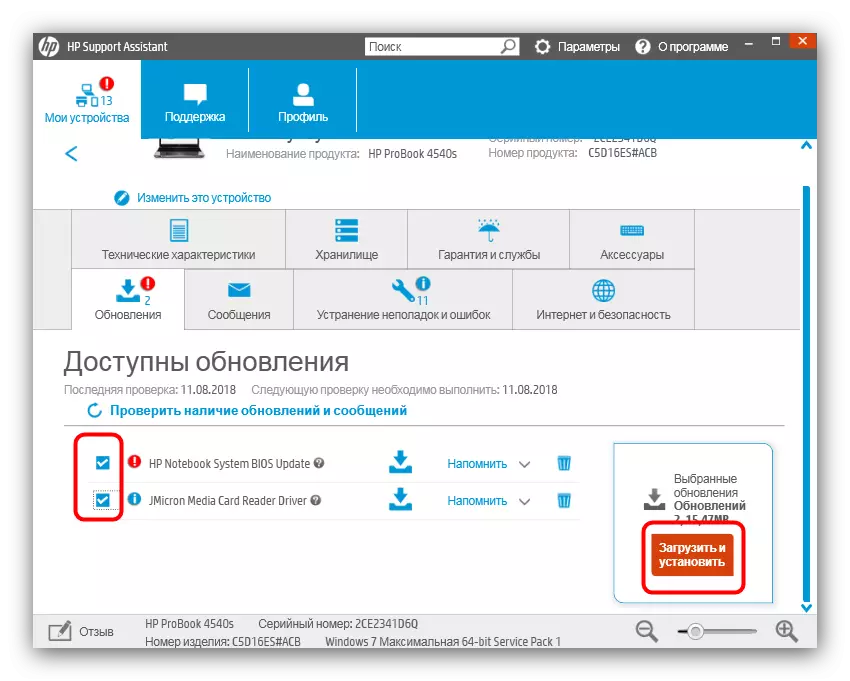
प्रक्रिया के अंत के बाद डिवाइस को पुनरारंभ करना न भूलें।
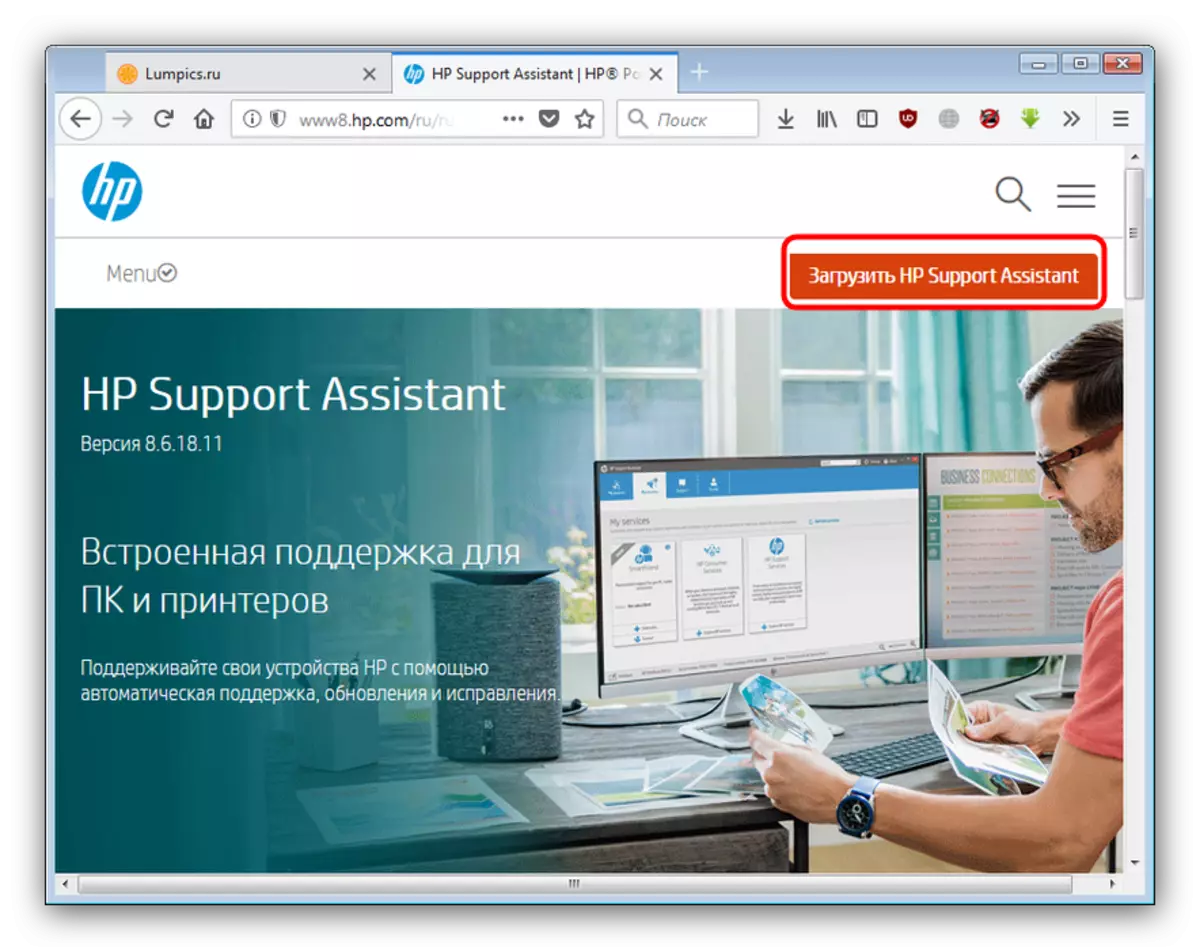
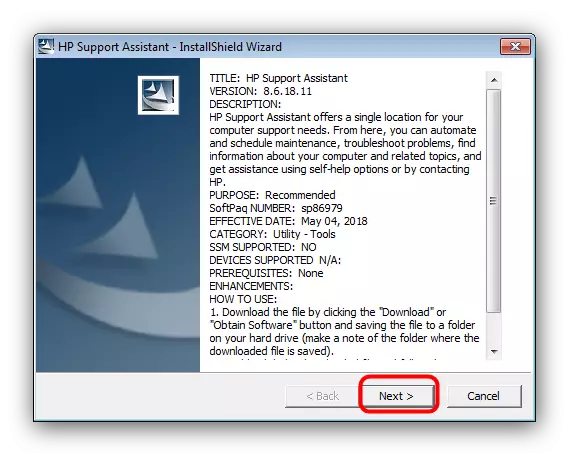
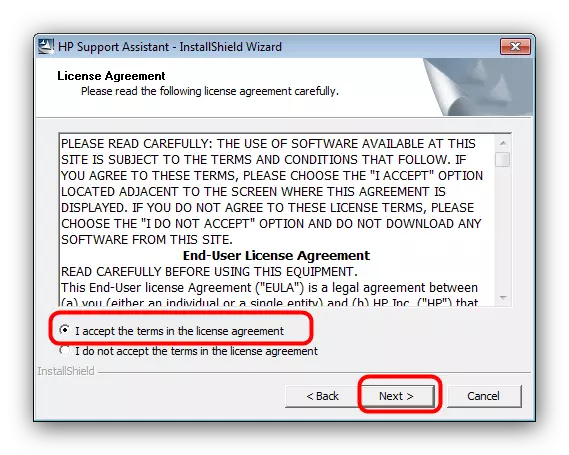
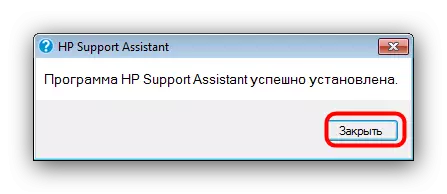

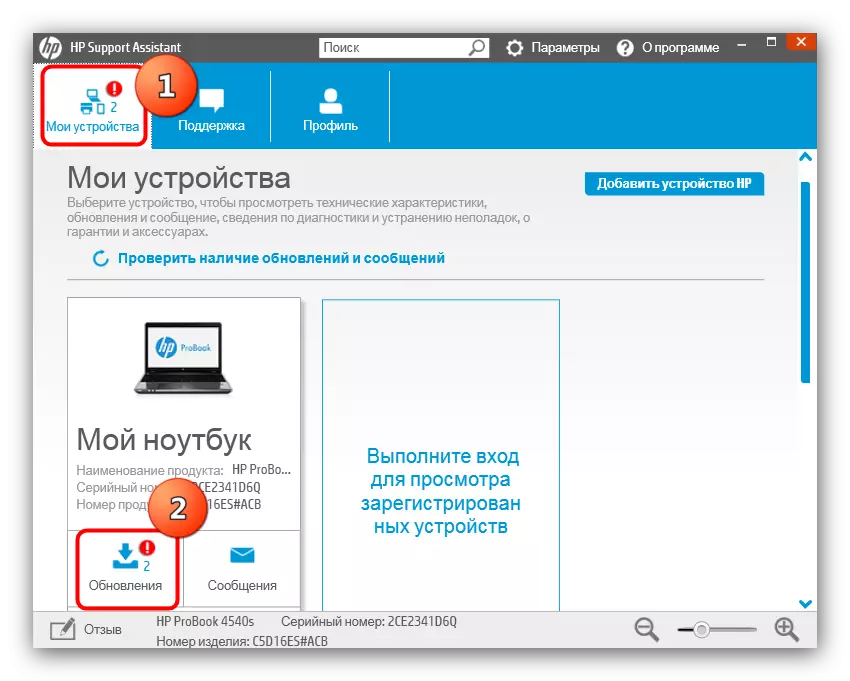
संक्षेप में ब्रांडेड उपयोगिता आधिकारिक साइट से ड्राइवरों की स्थापना से बहुत अलग नहीं है, लेकिन फिर भी प्रक्रिया को काफी सरल बनाती है।
विधि 3: चालक खोज अनुप्रयोग
यदि किसी कारण से आधिकारिक वेबसाइट और ब्रांडेड उपयोगिता उपलब्ध नहीं है, तो सार्वभौमिक कार्यक्रम बचाव के लिए आएंगे जो आपको लगभग किसी भी कंप्यूटर के लिए ड्राइवर डाउनलोड और इंस्टॉल करने की अनुमति देता है। इस वर्ग के सर्वोत्तम समाधानों के एक संक्षिप्त अवलोकन के साथ, आप नीचे दिए गए लिंक पर आलेख पढ़ सकते हैं।
और पढ़ें: ड्राइवर स्थापित करने के लिए कार्यक्रम
एचपी पाविलियन 15 नोटबुक पीसी के मामले में, DriverMax एप्लिकेशन अच्छी तरह से दिखाता है। हमारी साइट पर इस कार्यक्रम के साथ काम करने के लिए निर्देश हैं, इसलिए हम इससे परिचित हैं।
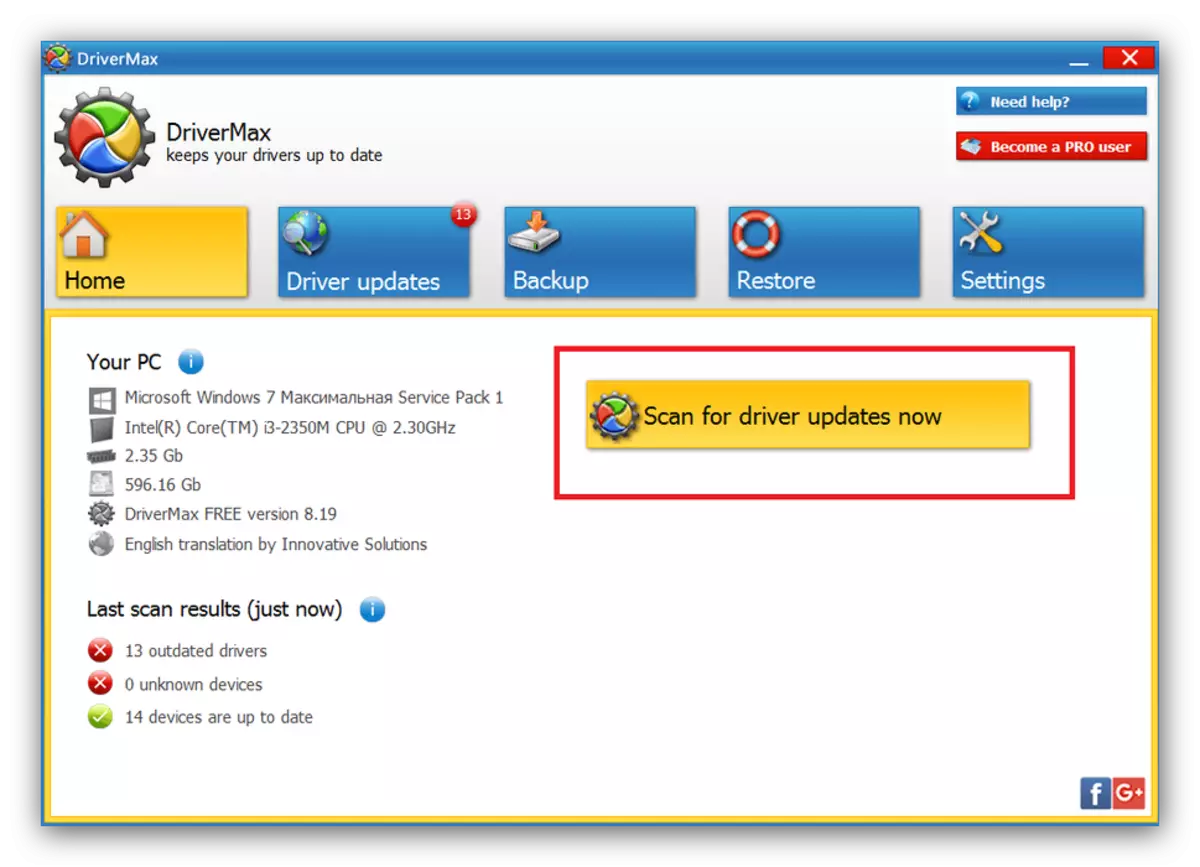
पाठ: DriverMax का उपयोग कर ड्राइवरों को अद्यतन करना
विधि 4: खोज आईडी एड
सबसे आसान, लेकिन हमारे आज के कार्य को हल करने का सबसे तेज़ तरीका लैपटॉप उपकरण के अद्वितीय पहचानकर्ताओं को निर्धारित करना होगा और प्राप्त मूल्यों के अनुसार ड्राइवरों की खोज करना होगा। आप इस बारे में जान सकते हैं कि यह नीचे दिए गए लिंक पर उपलब्ध प्रासंगिक आलेख से कैसे किया जाता है।
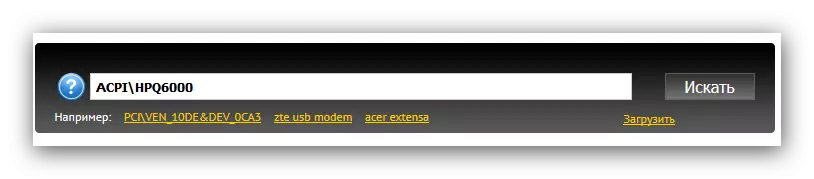
और पढ़ें: ड्राइवरों को स्थापित करने के लिए आईडी का उपयोग करें
विधि 5: "डिवाइस प्रबंधक"
विंडोज ओएस में, "डिवाइस मैनेजर" नामक उपकरण प्रबंधन उपकरण के लिए एक उपकरण है। इसके साथ, आप कुछ पीसी घटकों और लैपटॉप के लिए ड्राइवरों को खोज और डाउनलोड कर सकते हैं। हालांकि, "डिवाइस मैनेजर" का उपयोग केवल चरम मामलों के लिए उपयुक्त है, क्योंकि केवल एक मूल ड्राइवर जो घटक या घटकों की पूर्ण कार्यक्षमता प्रदान नहीं करता है वह सेट नहीं है।
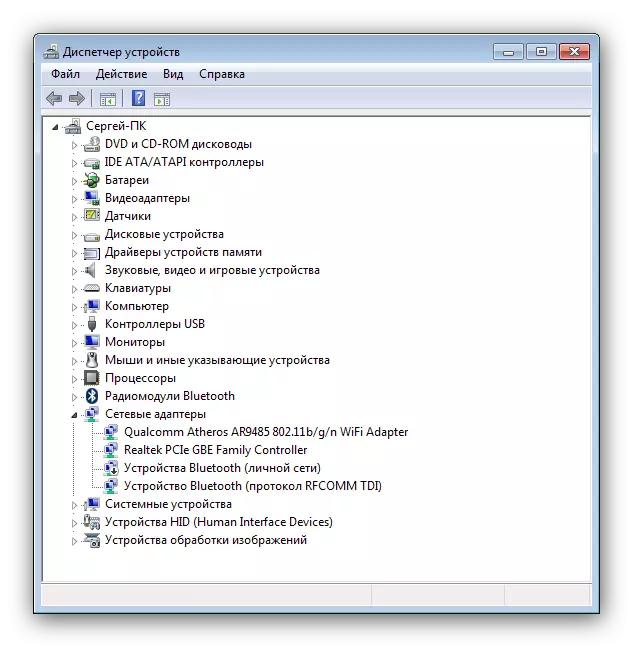
और पढ़ें: विंडोज टूल द्वारा ड्राइवर स्थापित करें
निष्कर्ष
जैसा कि आप देख सकते हैं, एचपी पाविलियन 15 नोटबुक पीसी के लिए ड्राइवर स्थापित करें अन्य हेवलेट-पैकार्ड लैपटॉप की तुलना में अधिक कठिन नहीं है।
